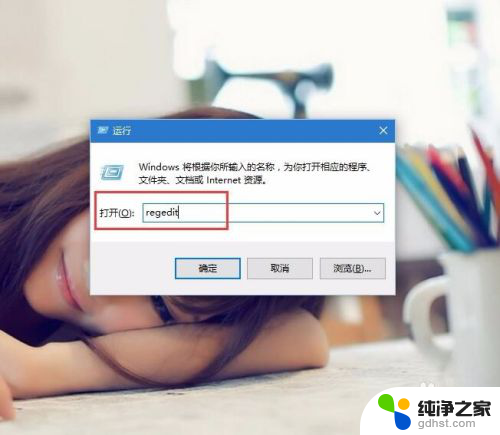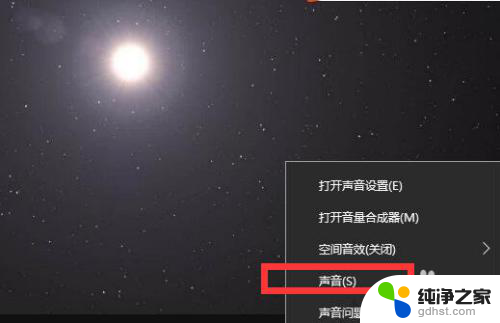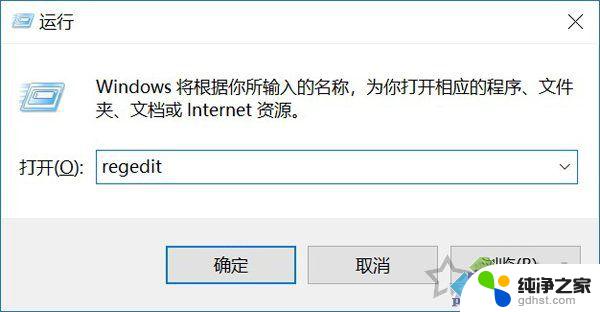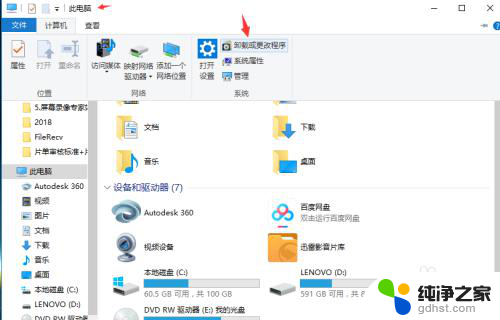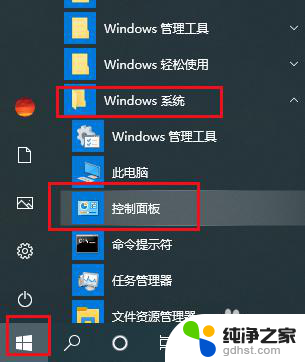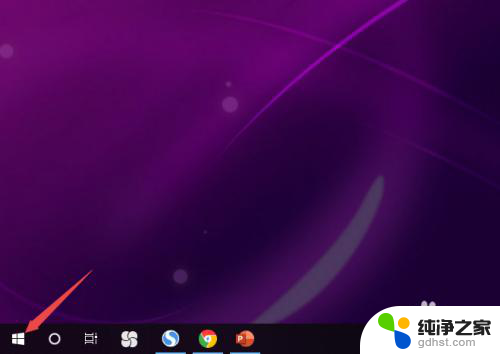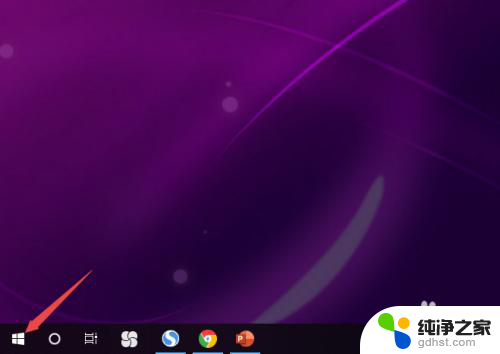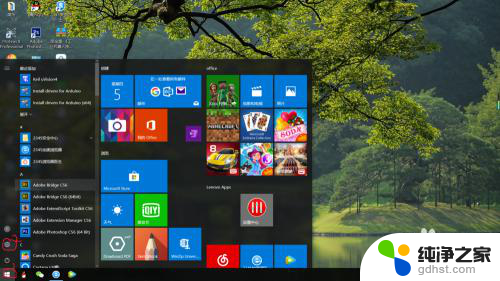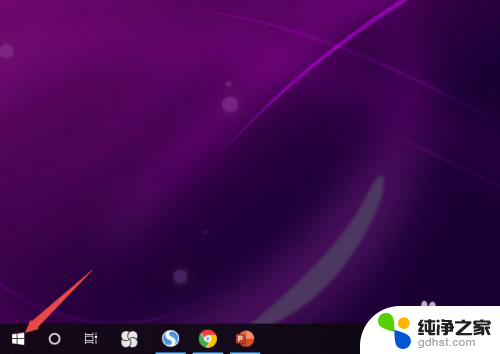电脑耳机声音怎么调到最大
更新时间:2024-01-30 11:04:36作者:xiaoliu
在使用电脑时,耳机是我们常用的外设之一,它能够带给我们更好的音频体验,有时我们可能会遇到耳机音量过小的问题,导致听不清楚或者无法充分享受音乐、电影等媒体内容。在Win10系统中,我们可以通过一些简单的步骤来调整耳机音量,使其达到最大。下面将为大家介绍具体的调大耳机音量的方法。
方法如下:
1.首先我们打开电脑右下角的喇叭图标。
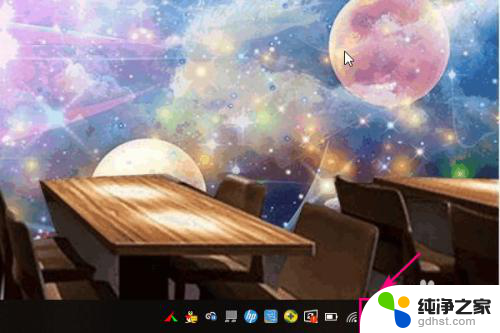
2.在展开的图形中,拖动滑块调节声音的大小,向右是调大。
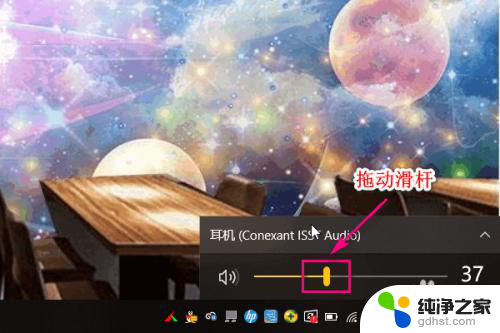
3.另外我们还可以通过音频的方式调节耳机音量的大小,首选打开控制面板。

4.点击硬件和声音。
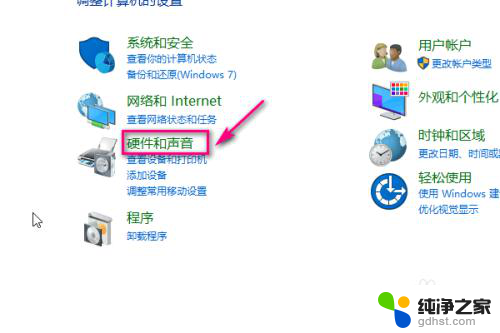
5.在打开的界面中点击管理音频设备。
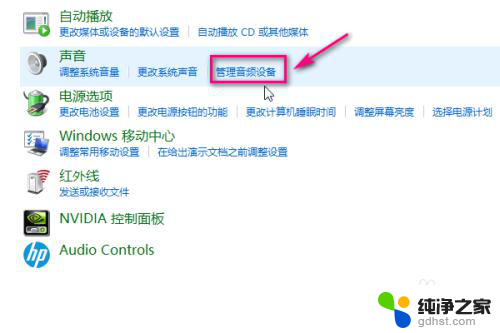
6.在音频界面,选中耳机。
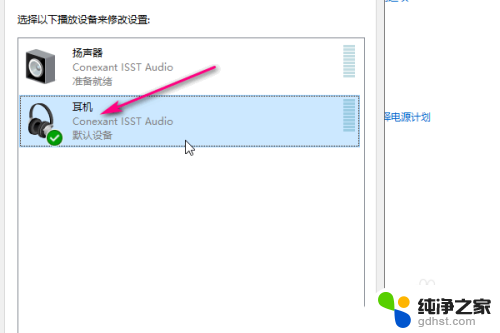
7.然后点击右下角的属性。
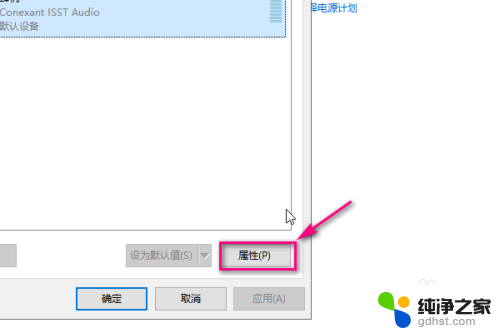
8.在属性菜单中点击级别。
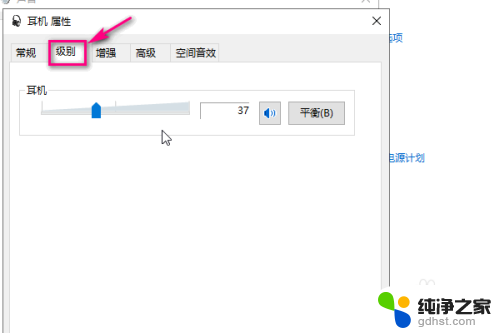
9.通过滑动滑块来调节耳机音量的大小,向右是调大,最后点击确定即可。
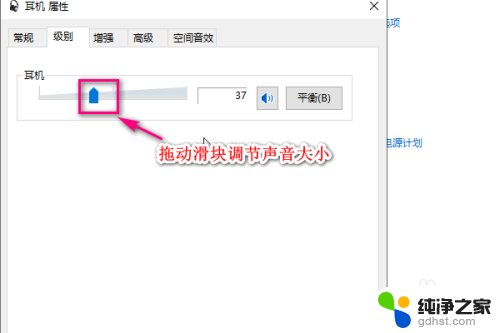
以上就是电脑耳机声音如何调至最大的全部内容,如果还有不清楚的用户,可以参考以上小编的步骤进行操作,希望对大家有所帮助。